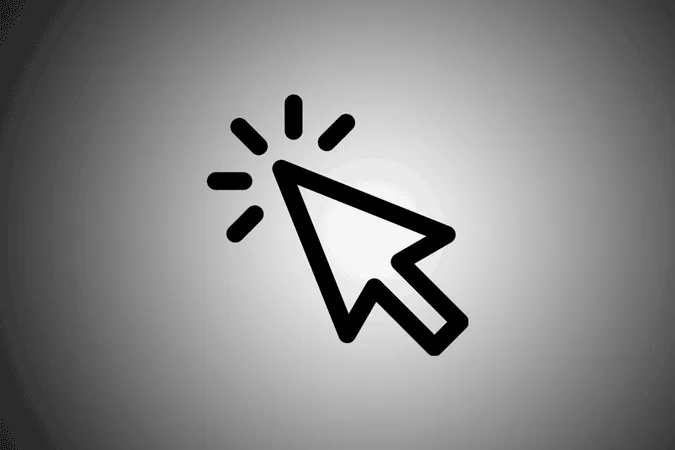Les Chromebooks sont livrés avec un curseur standard, mais si vous recherchez quelque chose de plus excitant, vous pouvez facilement changer la couleur et la taille du curseur, ou même le remplacer par des images personnalisées, soit en mode natif, soit par l’intermédiaire d’applications tierces. Commençons par là.
Méthode 1 – Modifiez votre curseur à partir des paramètres
Vous pouvez effectuer quelques personnalisations de base, comme changer la taille et la couleur du curseur, ou même mettre la couleur en surbrillance avec un cercle, en utilisant les paramètres intégrés de Chromebook. Pour les modifier, vous pouvez ouvrir les paramètres du Chromebook.
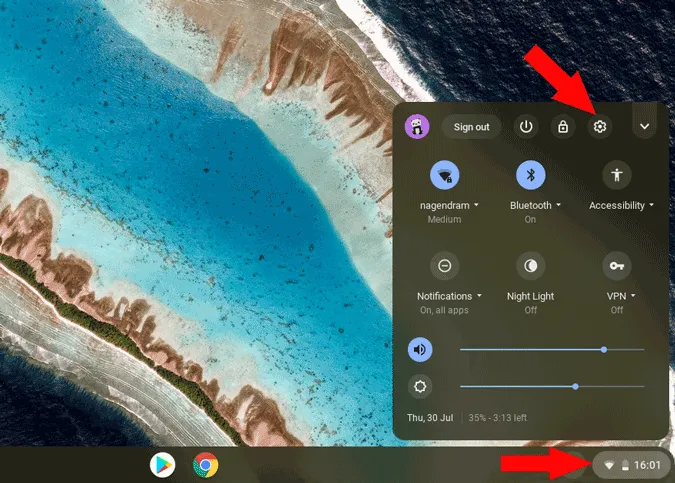
Cliquez sur « Avancés » dans le menu de gauche, puis sur « Accessibilité ».
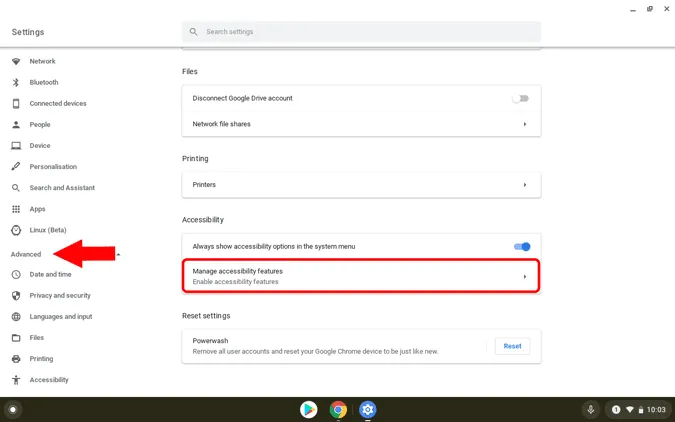
Vous pouvez maintenant trouver une option appelée « Gérer les fonctionnalités d’accessibilité ». Cliquez dessus et dans la section souris et trackpad, vous trouverez des options pour modifier la taille et la couleur du curseur, ainsi que pour ajouter un anneau autour du curseur afin qu’il soit facilement visible.
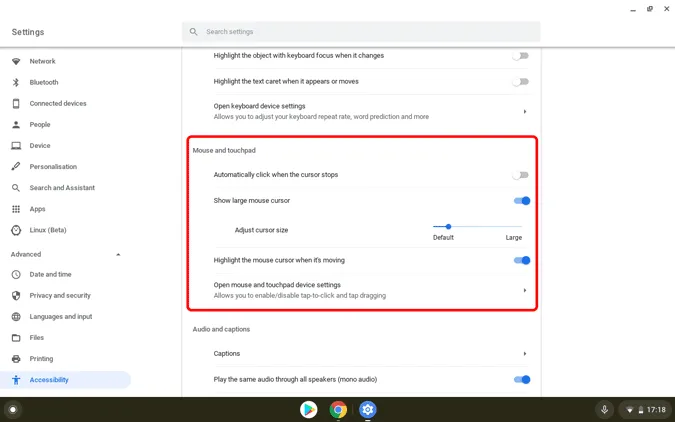
Vous pouvez également aller dans Paramètres > ; périphérique > ; Pavé tactile et modifier les paramètres tels que la vitesse du pointeur, activer le tapotement pour cliquer, le tapotement pour glisser, etc. Mais à part cela, vous n’avez pas grand-chose à faire avec les paramètres intégrés.
Méthode 2 – Modifier les curseurs à l’aide d’extensions tierces
Il existe une tonne d’extensions Chrome qui permettent de modifier l’apparence du curseur grâce à de nombreuses options prédéfinies et certaines extensions vous permettent même de télécharger votre propre curseur. Mais il y a un hic : ces curseurs tiers ne fonctionnent pas sur les applications Android et Linux. Ainsi, lorsque vous survolez ces applications, votre curseur devient un curseur standard normal.
Cela dit, voici quelques-unes des meilleures extensions qui fonctionnent parfaitement sur les Chromebooks.
Curseur personnalisé pour Chrome
Parmi toutes les extensions de personnalisation du curseur, Custom Cursor for Chrome propose davantage de curseurs prédéfinis, du curseur de la main de Thor au curseur des Airpods. Il vous permet même de télécharger votre image personnalisée. Pour chaque curseur que vous sélectionnez, vous pouvez trouver deux pointeurs, l’un est un pointeur normal et l’autre est un pointeur que vous obtenez lorsque vous survolez un lien. Par défaut, les curseurs sont très grands, mais vous pouvez facilement en changer la taille ou même les faire pivoter un peu. Avec plus de 2 millions d’utilisateurs, Custom Cursor est sans aucun doute l’extension de curseur la plus populaire disponible pour Chrome et donc pour les Chromebooks.
Ajoutez Custom Cursor à votre Chromebook
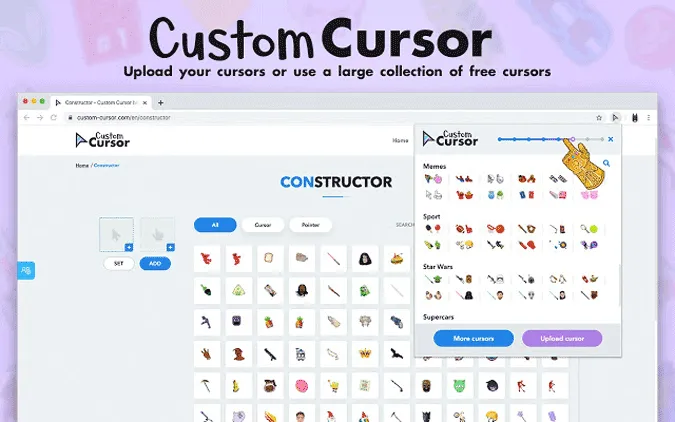
Mon curseur
Mon curseur est similaire à Custom Cursor, à la différence près de la bibliothèque. Custom Cursor contient des curseurs qui représentent soit la marque, soit un personnage d’un film, tandis que My cursor contient une tonne de curseurs qui ressemblent davantage à différents emojis. Vous pouvez également télécharger votre curseur si vous le souhaitez. Mais vous devez attendre au moins une minute ou deux pour que le curseur sélectionné s’applique, ce qui rend difficile la sélection d’un curseur à tester. Mon curseur a également une seule image de curseur, de sorte que lorsque vous cliquez sur un lien, vous accédez au curseur manuel standard que vous obtenez par défaut sur les Chromebooks.
Ajouter My Cursor à votre Chromebook
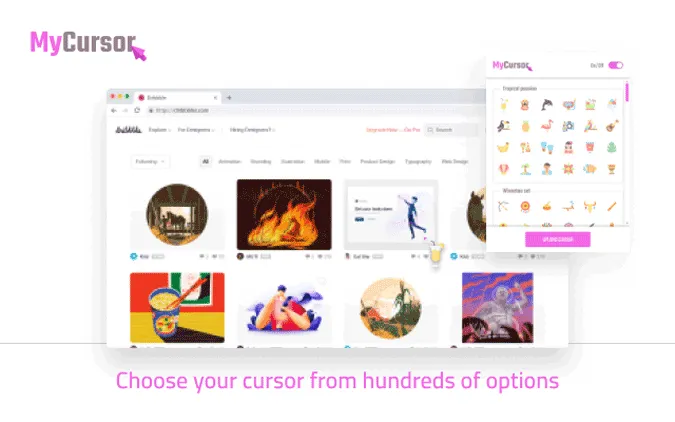
Mettez-le en évidence
Highlight it n’est pas tout à fait un curseur personnalisé, mais vous pouvez l’utiliser pour surligner du texte sur le web, comme avec un marqueur. En fait, votre curseur ressemble également à un marqueur. Le plus intéressant, c’est que l’extension se souvient du texte que vous avez marqué, vous pouvez donc fermer et rouvrir n’importe quelle page et le texte important que vous avez marqué ne sera pas perdu. Si vous êtes étudiant, cette extension peut donc s’avérer utile pour utiliser le web comme votre manuel. Quoi qu’il en soit, vous devez l’activer chaque fois que vous visitez une page, car il s’agit d’un curseur personnalisé, mais d’un outil comme un marqueur.
Ajoutez Highlight it à votre Chromebook
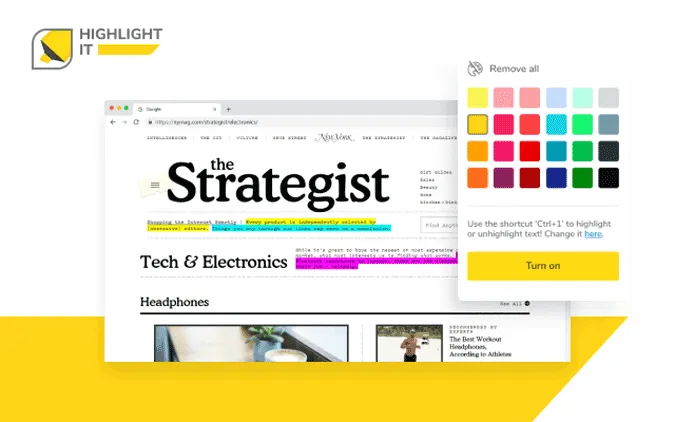
Conclusion
Il existe de nombreuses extensions telles que Amazing Custom Cursor, Change Cursor, Cute Cursor, etc. qui fonctionnent bien et disposent d’une bibliothèque de curseurs unique que vous pouvez consulter. Quoi qu’il en soit, ces curseurs tiers ne fonctionnent pas sur les applications Android et Linux, car ils s’exécutent dans leur propre conteneur et ont leurs propres paramètres.